- Android ne s'allume pas
- Dead Android mémoire interne
- Écran noir Samsung
- Android endommagé par l'eau
- Continuer à redémarrer Samsung
- Coincé sur le logo Samsung
- Virus infecté Android
- Android s'est écrasé
- Déverrouiller l'écran brisé Android
- Récupération WhatsApp pour Samsung cassé
- Récupérer des photos SnapChat à partir d'Android cassé
- Gelé Android
Récupération de données Android cassées: correction d'un appareil Android en briques
 posté par Boey Wong / 28 déc.2020 09:00
posté par Boey Wong / 28 déc.2020 09:00Si vous possédez un téléphone ou une tablette Android rooté exécutant une ROM personnalisée, vous devez prêter une attention particulière au risque de détériorer votre appareil. En dehors de cela, de nombreuses autres raisons peuvent également conduire à un combiné Android en brique, notamment:
- Un logiciel malveillant peut rendre votre appareil plus compacté.
- Une interruption lors de la mise à jour de votre système d’exploitation Android est également la principale cause de destruction.
- Installation d'un microprogramme défectueux ou d'un microprogramme incorrect sur un matériel incorrect.
- Une ROM personnalisée incompatible avec le type de périphérique.
- Certaines erreurs proviennent de l'effacement complet des données, de la réinitialisation d'usine, de l'effacement du cache après le clignotement d'une ROM personnalisée.
- Bootloader corrompu : un chargeur de démarrage contient les fichiers nécessaires au démarrage de votre combiné. Une fois corrompu, votre téléphone ne peut plus démarrer.


Liste de guide
1. Qu'est-ce que Bricking?
Le bricking est un état dans lequel votre appareil Android ne peut pas s'allumer ou démarrer normalement. L'appareil peut être bloqué dans la boucle de démarrage, le logo du fournisseur, l'écran noir ou blanc de la mort, ou ne pas s'allumer de toute façon.
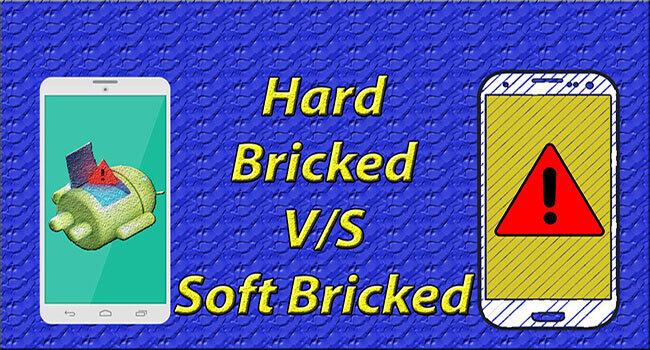
Il existe deux types de briques: brique douce et brique dure.
Il est plus facile de récupérer un téléphone ou une tablette en brique souple, car le périphérique peut ne pas démarrer complètement et se bloque au logo de bienvenue.
Contrairement à cela, la fabrication de disques durs est considérée comme complètement morte et disparue car l’appareil refuse de s’allumer complètement.
2. Un moyen facile de réparer un téléphone Android en brique souple
Nous recommandons vivement FoneLab Extraction de données de téléphones Android cassés logiciel, le premier outil Android classé au monde à partir de tous les appareils Android cassés. Cet utilitaire peut résoudre le problème des briques souples et réparer votre téléphone Android à la normale sans aucun problème.
De plus, vous récupérerez vos données en même temps. Le logiciel fonctionne mieux pour presque tous les modèles Samsung comme Samsung Galaxy S, Samsung Galaxy Note, Samsung Galaxy Tab, etc.
Corrigez votre système Android gelé, bloqué, avec un écran noir ou un écran Android en mode normal ou Récupérez les données d'un téléphone Android ou d'une carte SD défectueux.
- Corrigez vos problèmes avec Android et récupérez les données du téléphone.
- Extrayez des contacts, des messages, WhatsApp, des photos, etc. à partir d'un appareil Android défectueux ou d'une carte mémoire.
- Les données du téléphone Android et de la carte SD sont disponibles.
1. Caractéristiques Principales:
- Réparez votre système Android gelé, bloqué, noir, infecté par un virus ou verrouillé à l'écran, comme d'habitude.
- Récupérez des contacts, des messages, des journaux d'appels, WhatsApp, des photos, etc. à partir d'un périphérique Android défectueux ou d'une carte mémoire.
- Gratuit pour numériser et prévisualiser des fichiers sur votre propre ordinateur.
- Soutenir Samsung Galaxy S, Samsung Galaxy Note, etc.
2. Comment utiliser l'extraction de données de téléphones Android cassés avec FoneLab
Étape 1Téléchargez et installez le logiciel sur votre PC avec le lien ci-dessus. Ensuite, le programme se lancera automatiquement à la fin. Choisir Cassé Extraction de données du téléphone Android sur l'interface.

Étape 2Connectez votre appareil Android à l'ordinateur avec un câble USB. Cliquez sur Accueil si vous ne pouvez pas entrer votre mot de passe ou si vous ne pouvez pas toucher l'écran. Quant à la brique molle, cliquez sur Fixer le dispositif.

Étape 3Sur l'interface, choisissez le périphérique nommé et le modèle de votre téléphone ou tablette Android. Cliquez sur Confirmer après ça.

Étape 4Suivez les instructions à l’écran pour laisser votre appareil Android entrer en mode de téléchargement: éteignez le téléphone - maintenez la touche enfoncée. le volume vers le bas + Accueil + Puissance bouton ensemble - appuyez sur la Augmenter le volume bouton, puis cliquez sur le bouton Accueil .

Étape 5Le programme téléchargera le package de récupération, puis réparera le système Android défectueux. Après cela, vous pouvez naviguer vers Récupération de Données Android fonctionnalité pour accéder et analyser vos données Android, y compris les fichiers supprimés.
Étape 6Prévisualisez et marquez les éléments que vous souhaitez récupérer, puis cliquez sur Récupérer pour les sauvegarder sur votre ordinateur.
3. Autres solutions pour résoudre les briques molles
Solution 1:
Retirez la batterie de l'appareil et réinitialisez le téléphone en maintenant enfoncé Puissance bouton pour les secondes 10.
Solution 2:
Mettez votre appareil Android en mode de récupération. Les manières d'entrer en mode de récupération diffèrent de différents modèles. Mais vous pouvez d’abord essayer les trois boutons ensemble: Accueil, Puissance, Augmenter le volume. Puis redémarrez votre système pour le faire réparer.

S'il vous plaît noter que, une fois que vous choisissez Essuyez les données / réinitialisation d'usine, tout le contenu et les paramètres seront supprimés afin que vous puissiez essayer d’effacer le cache au début.
Solution 3:
Apportez votre appareil Android au centre de réparation pour le récupérer, ou achetez-en un nouveau.
Corrigez votre système Android gelé, bloqué, avec un écran noir ou un écran Android en mode normal ou Récupérez les données d'un téléphone Android ou d'une carte SD défectueux.
- Corrigez vos problèmes avec Android et récupérez les données du téléphone.
- Extrayez des contacts, des messages, WhatsApp, des photos, etc. à partir d'un appareil Android défectueux ou d'une carte mémoire.
- Les données du téléphone Android et de la carte SD sont disponibles.
Contactez-nous pour toute aide
Veuillez contacter notre équipe de support à: support@fonelab.com s'il n'y a pas de type de votre périphérique dans la liste du programme ou si vous avez des questions sur l'utilisation du logiciel pour résoudre le problème de la brique. Nous ferons sincèrement de notre mieux pour régler votre problème le plus rapidement possible.
